您现在的位置是:生活百科网 > 生活百科 >
显示分页符(怎么让word显示分页符)
2022-04-15 17:42生活百科 人已围观
简介今天和大家分享几个使用分页符换页的方法。在学习换页之前,我们先来了解下分页符。分页用于对文档页面的排版控制,一个文档中可以有几个不同的节,就好像中学语文课本分若干...
今天和大家分享几个使用分页符换页的方法。
在学习换页之前,我们先来了解下分页符。
分页用于对文档页面的排版控制,一个文档中可以有几个不同的节,就好像中学语文课本分若干个单元一样,区分两个单元的标记就是分节符。
一个节可以有若干页和n多段落,正如一个单元可以有若干课文一样。
现在向大家介绍一下,插入分页符的三种方法。
01
选项卡添加
定位到需要换页的位置后,单击页面布局选项卡-页面设置功能组中的分隔符,选择分页符下一页,Word就会在当前位置添加了一个分页符。
另外,还可以单击插入选项卡当中的页面功能组的分页。
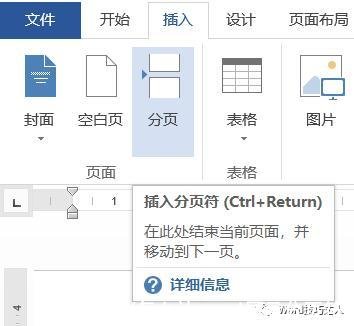
02
使用快捷键
按Ctrl+Enter快捷键,快速在当前的位置插入一个分页符。
03
查找和替换
如果先在文档中列出了标题提纲,现在需要将每个标题单独放在一页中,可以使用查找和替换的方法来添加分页符。
操作方法是:将光标定位在需要分页位置的最前方。

按Ctrl+H快捷键调出查找和替换对话框,查找:^p(段落标记),替换为^p^m
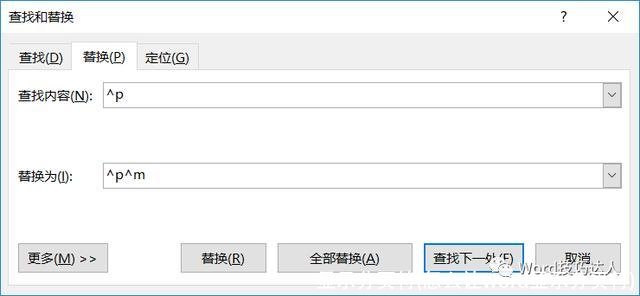
替换效果如下图。
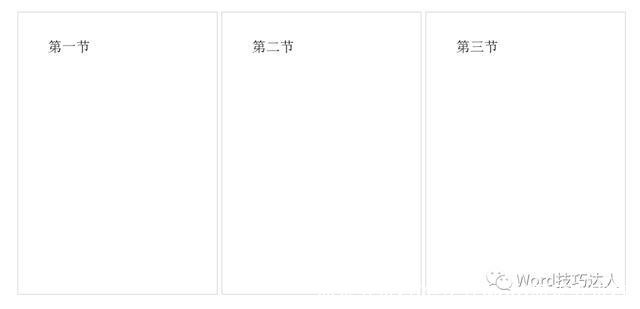
特别提示:
还可以利用段落属性中的段前分页选项,对标题段落进行分页设置。
相关文章
- 2023北京本科普通批985院校投档线:清华685、北大683、武大653分
- 广东考生上华南理工大学难吗?
- 上海这3所大学2023考研复试分数线公布
- 最大相差178分!南京理工大学投档线集锦!最高681分,最低503分
- 2023湖北物理类投档线:武科大573、湖大563、江大536、武体506分
- 多少分能上南大?2023南京大学在苏录取数据盘点,这些途径可以走
- 2023山东高考,省内分数线最高的十所大学
- 国防科技大学录取分数线是多少?附国防科技大学毕业去向
- 郑州大学多少分能考上?2024才可以录取?附最低分数线
- 北京航空航天大学2023年录取分数线及省排名
- 哈尔滨工业大学(威海)、(深圳)校区2023年录取分数情况
- 2023广东本科投档线出炉!请看中大/华工/深大/华师/暨大等分数线
随机图文

微信聊天怎么下玫瑰花(微信聊天怎么开头)
新海南客户端、南海网、南国都市报前不久网友廖先生向海口12345热线投诉称其...
银行最怕什么投诉(银行最怕什么投诉没有贷过款竟然有笔呆账怎么办)
银行最怕什么投诉我妹子是银行客服的,前天接了个客户投诉,说是客户想把欧...
深圳最好的医院(深圳整形美容医院排名榜)
深圳三院是由深圳市政府创办的大型现代化“强专科、大综合”的三级甲等医院...
什么叫选调生(什么叫选调生报考公务员)
什么叫选调生世界工厂??,中国最强地级市,这的选调生好不好上岸?苏州,外...
被男方父母看轻的表现(被男方父母看轻的表现女方为什么要在房本上写名字)
通过努力去获得想要的人生,那么工作是必需的,因为工作一则可以养家糊口,...
范德华力(范德华力影响因素)
范德华力范德华力就是分子间作用力吗范德华力是什么?是一种力量吗?,范德...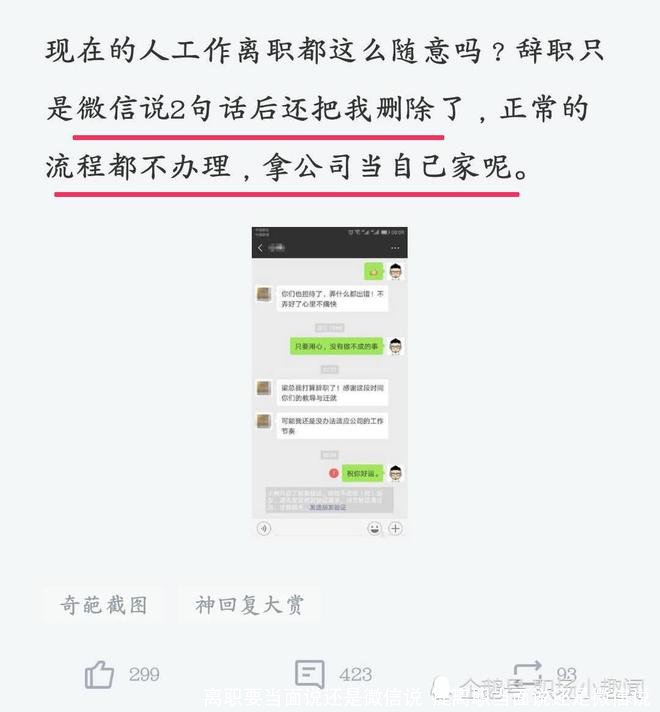
离职要当面说还是微信说 提离职当面说还是微信说
本篇文章给大家谈谈离职要当面说还是微信说,以及提离职当面说还是微信说对...
青川鱼(青川鱼怎么做好吃)
在四川广元市青川县的崇山峻岭之间,有一条古道沿着唐家河谷蜿蜒而上,这就...
点击排行
 杭瑞高速公路起点终点及相关收费站点介绍
杭瑞高速公路起点终点及相关收费站点介绍